品牌型号:联想异能者 Co50-b
系统:win10 1909 64位企业版
软件版本:Adobe Photoshop 2020
部分用户可能电脑型号不一样,但系统版本一致都适合该方法。
ps怎么修脸呢?下面一起来了解一下。
1、打开ps,导入素材,ctrl+j复制图层
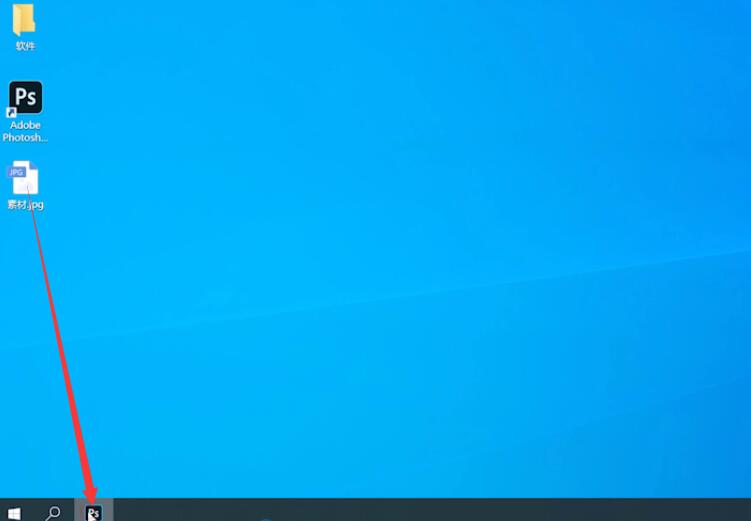
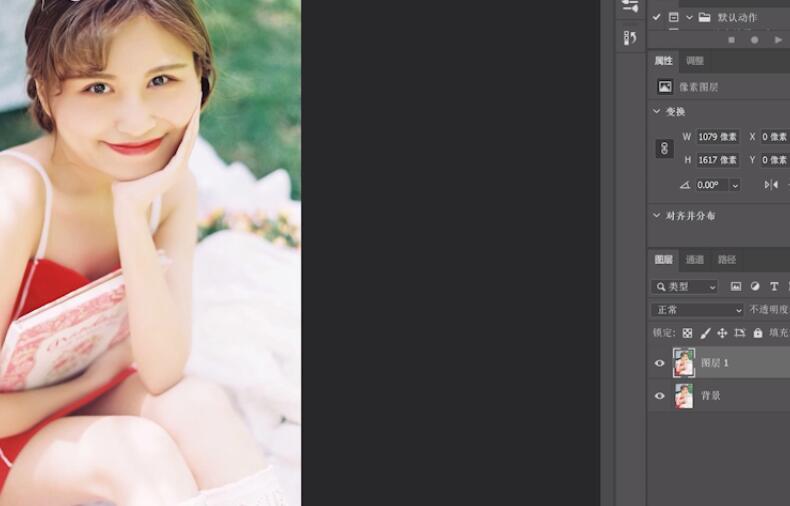
2、点击滤镜,液化,点击向前变形工具,拖动脸型
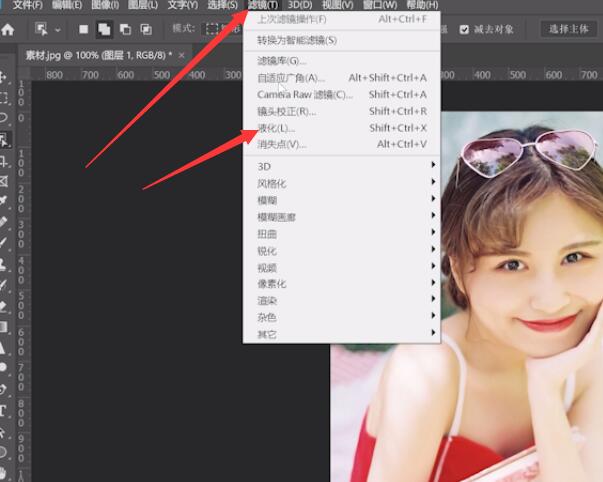

3、使用脸部工具,缩小鼻翼,放大眼睛,再将脸部进一步缩小,点击确定即可
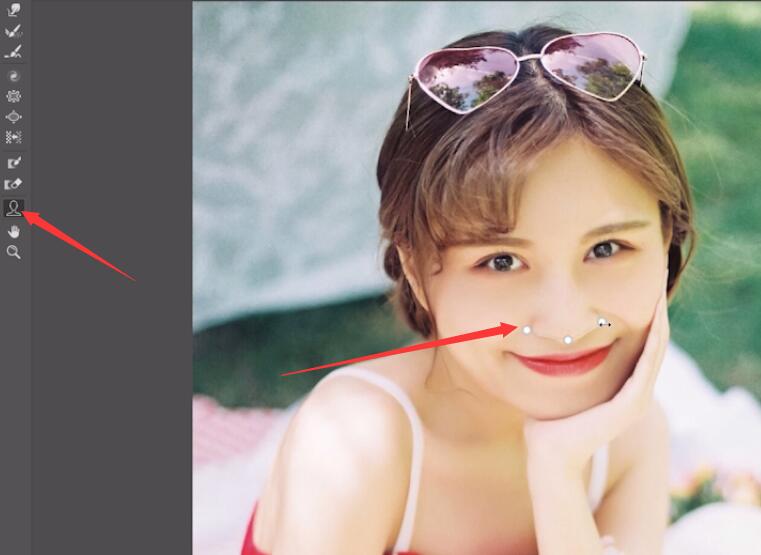



总结:
ps导入素材复制图层
点液化变形工具拖脸型
脸部工具调整五官
还没人评论,快来抢沙发~